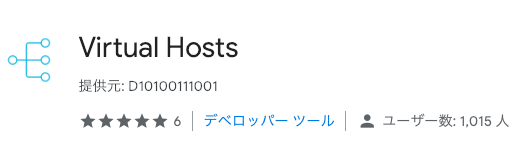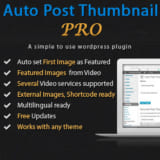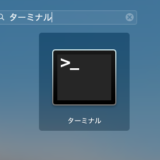同じドメインならダウンタイムを発生させないでブログを移転することが出来ます。
STEP.3までは自分も新サイトを見ることが出来ないのでhostsファイルを編集して新旧サーバのIPアドレスを切り替えることになります。
関連記事
 【WordPressへの移行】ダウンタイム ゼロ でブログを切り替えるDNS設定
【WordPressへの移行】ダウンタイム ゼロ でブログを切り替えるDNS設定
でもこれが面倒!
いちいちコメントアウトしては元サイト。コメント外して新サイトと行ったり来たりになります。
「Chromeのタブごとにhostsファイルを設定できるAppない?!」と思ってたらありましたw
Chrome拡張の「Virtual Hosts」です。
Virtual Hosts chrome extensionをインストール
chrome ウェブストアにアクセスして「Virtual Hosts」を検索。
2種類出てくるけど上のAppはChrome全体に適用されるのでタブごとに異なるサーバーに繋ぐということは出来ない。
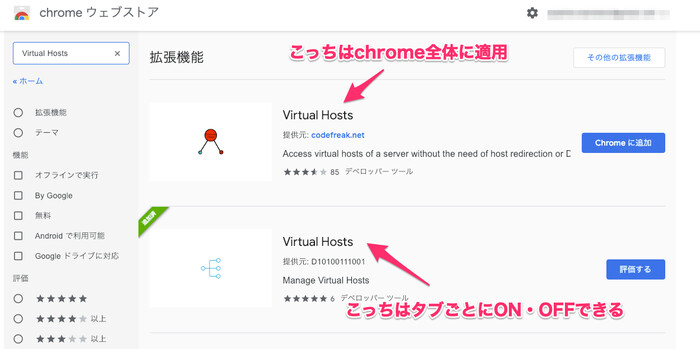
下のちょっとおしゃれな方をインストール→有効化する
Virtual Hosts の 設定
Chromeのツールバーにアイコンが表示されるので設定をクリック
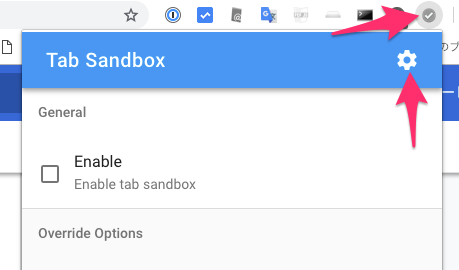
EnableはVirtual Hosts全体機能のON・OFF設定。
Tab Sandboxing は タブのみにhosts設定を反映する指定。
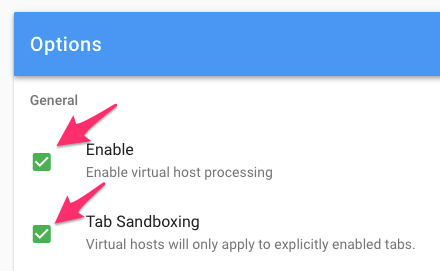
EnableとTab Sandboxingの両方にチェックする。
ここでドメインとIPアドレスの紐付けを行う。
「+」をクリックしてIPアドレスとドメインを指定 → SAVE
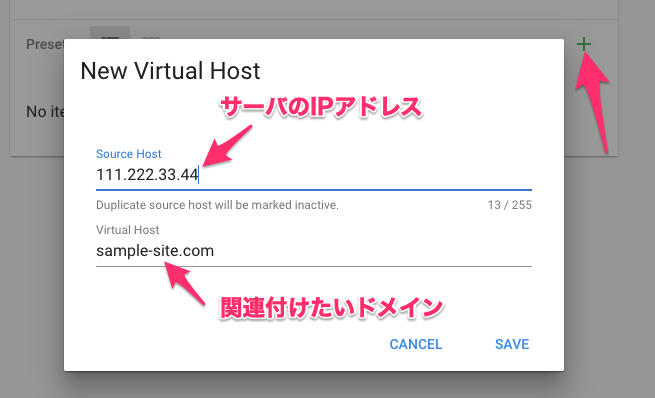
これで準備は完了。
使い方は簡単。タブごとにONにするだけ
Chromeのタブを2個開いて1個だけVirtual HostsをONに。
同じドメインにアクセスしてもONにしたほうは新サーバに繋がります。
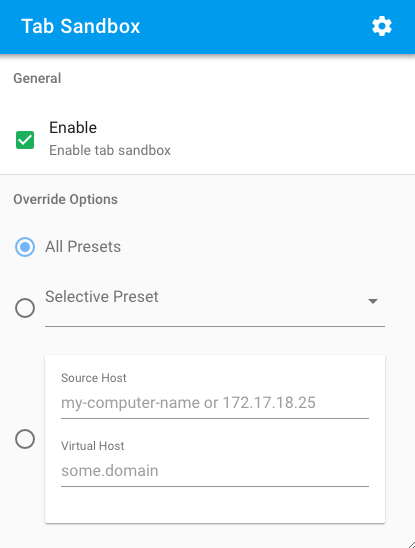
「ALL Presets」にしておけば先程設定したすべての設定が反映。
「SelectivePreset」は個別反映。
その下は一時的な設定でしょう。
新タブで開くときに再度チェックをONにしなきゃいけないとか微妙に使い勝手が悪いところもありますがかなり便利になります。
あまり使わない機能かもですが移転時には便利なので活用してみてください。